不知道Windows11怎么安装?这个软件帮您一键安装
微软推出Windows11已经好几年了,Windows11 24H2版本近期也刚刚发布,在窗口布局和一些功能上有了改变。有小伙伴近期才想更新系统或者重装Win11,那么windows11怎么安装呢?
如果对电脑不是很熟悉,很多小伙伴都会直接望而却步,找同学或者朋友帮忙安装,但是找别人总归是不太方便,好在,有一个软件能帮助您一键安装电脑系统——电手装机。
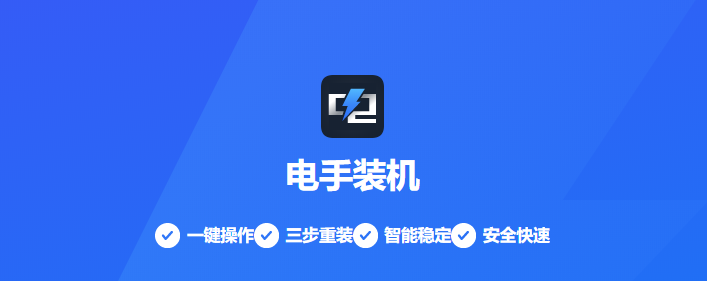
今天我们就来看看用电手装机Windows11怎么安装。
电手装机安装Windows11
传统的系统安装方式需要用户逐步选择安装选项并手动完成各种配置,给用户带来了不必要的困扰和时间浪费。
而电手装机是一个帮助大家快速安装电脑系统的软件,通过电手装机,用户无需过多的操作步骤,即可完成系统的安装、配置和部署,提高了系统部署的效率和便捷性。
使用电手装机Windows11怎么安装?让我们一步步来。在开始安装前,提醒大家先对电脑系统以及重要文件进行备份,可以使用傲梅轻松备份来操作:
步骤1. 下载安装电手装机。
步骤2. 启动软件,加载完成后进入「在线安装」,注意确认电脑是否完成备份。软件会自动完成环境检测,并显示当前电脑的配置,包括系统盘符、分区格式、主板型号、CPU型号等等,点击「下一步」。
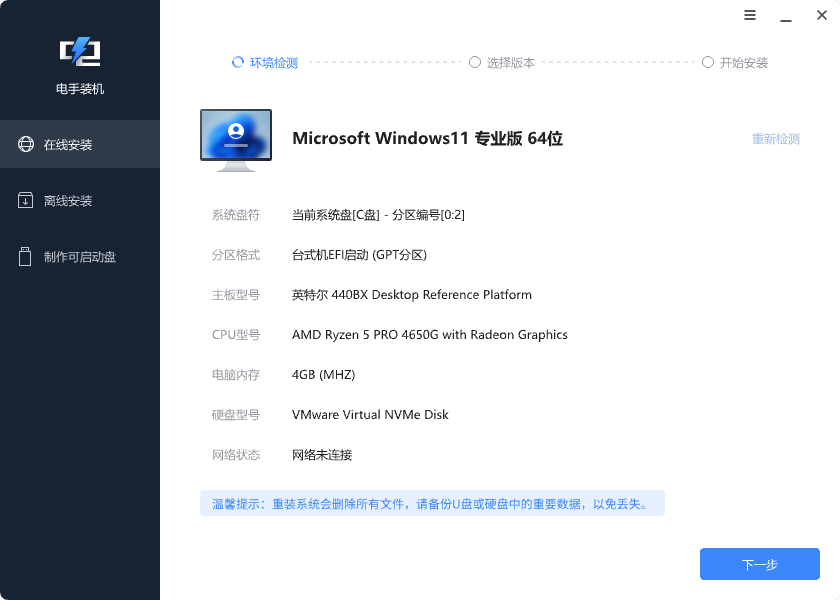
步骤3. 选择合适的版本。软件会根据您电脑的配置推荐相对合适的版本,并判断哪些版本可以安装,不合适的版本是选择不了的。
如图可以选择Windows11 64位,根据自己的需求还可以选择家庭版、专业版或者企业版。除了Windows11之外,电手装机还提供了Windows10、Windows8、Windows7、Windows XP等多个版本。
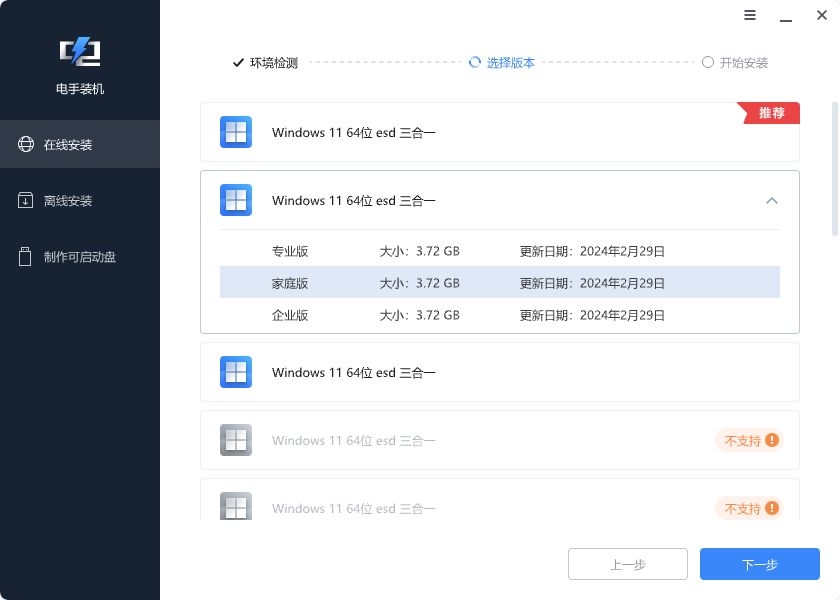
步骤4. 点击「下一步」之后软件开始下载资源,耐心等待。这里是默认勾选「下载完毕后立即启动」的,后续不需手动启动,更加方便。
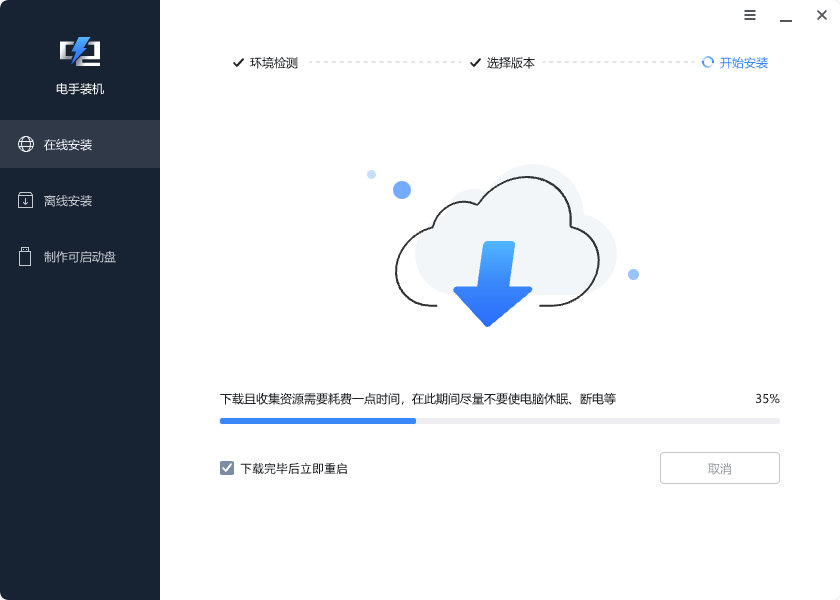
步骤5. 重启后进入PE环境,电脑会自动部署环境,无需手动操作,只要耐心等待。
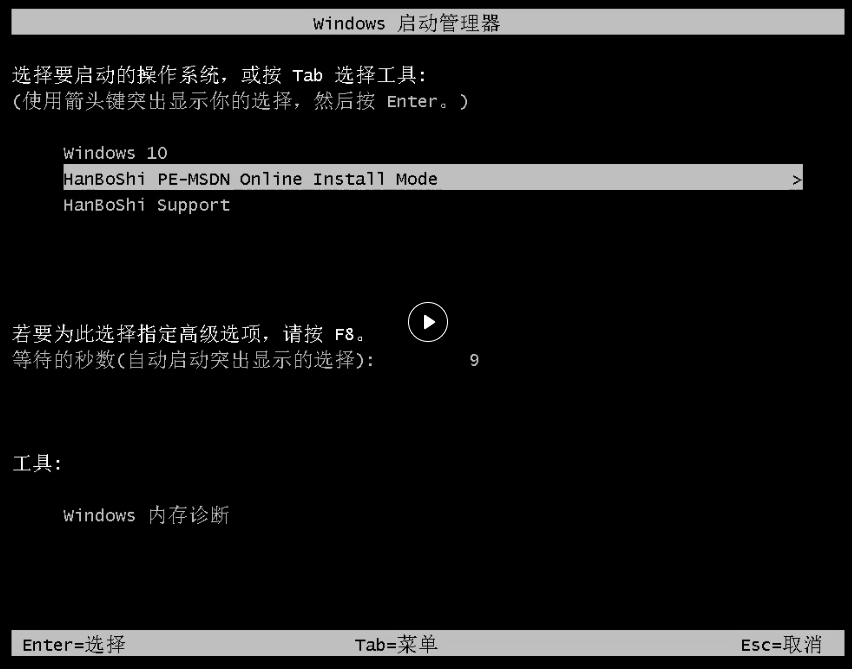
环境部署完毕后会显示如下界面,刚才勾选了自动重启,这里10秒后将自动重启。
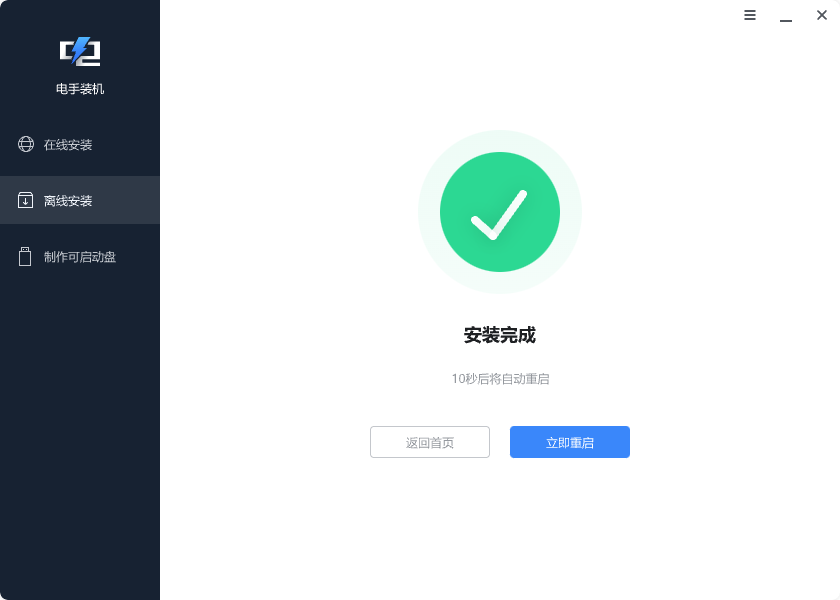
安装电脑系统时新系统直接覆盖原系统分区,若检测不到系统分区,软件会弹出弹窗让用户自主选择安装位置。
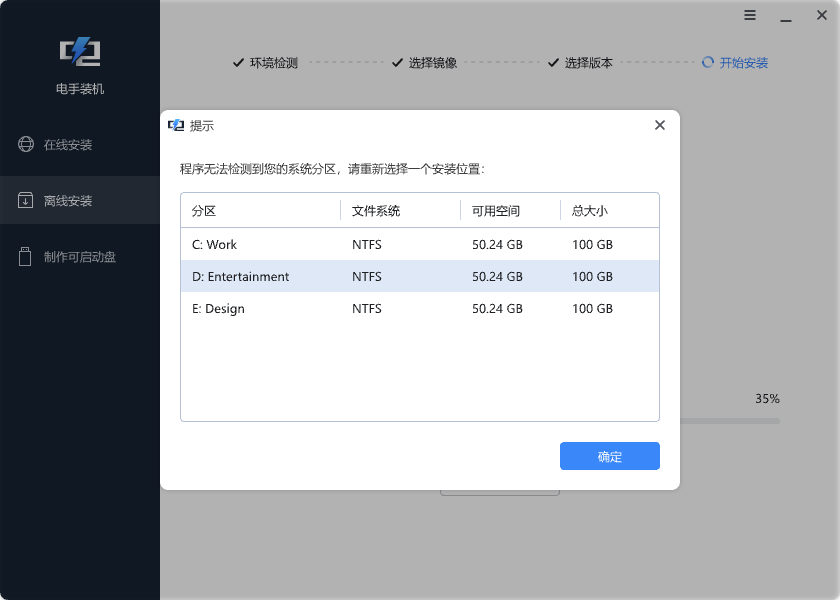
怎么样,是不是非常简单,不用再到网上到处搜索资料,学习Windows11怎么安装,只需简单几步操作就能成功安装自己想要的Windows版本。
结论
使用电手安装,不知道Windows11怎么安装也没关系,照样可以安装系统,简单方便,无需麻烦别人。
本文编辑:@ duty
©本文著作权归电手所有,未经电手许可,不得转载使用。
